Használata kisegítő szótárak - trükkök Excel - táblafüggvény képlet,
Mielőtt használhatná a felhasználói szótárba, akkor először csatlakoztassa. Akkor csatlakoztatható kiegészítő szótárak és kezelje azokat a párbeszédablak segítségével saját szótár (Newi). Ebben a párbeszédablakban meg lehet változtatni a nyelvet a saját szótárhoz, hozzon létre egy új egyéni szótár, vagy hozzáadni vagy törölni egy meglévő egyéni szótárban. Ha azt szeretnénk, hogy kezelje a tartalmat egy saját szótárhoz, akkor változtassa meg az alapértelmezett beállításokat a saját szótárhoz, amelyben a helyesírás-ellenőrző egészíti szavakat, valamint magát is hozzáadni, törölni, és módosítsa szavak szótára. Minden változtatás, amit csinál a saját szótárba érinti az összes Office programokat, így nem kell újra, hogy ezek a változások (Newi). Ha véletlenül hozzájárult a szótárban bármilyen obszcén vagy vulgáris szó, a helyesírás-ellenőrző nem észlel hibát, mert mindkét szó helyesen van leírva. Akkor ezt a problémát kerülni egy szótár kivétel (Newi) Ha egy nyelvet először, Office automatikusan létrehozza a kivételek szótárának. Ezzel a szókincs jelzi a szót helyesírás-ellenőrzőt, nem akarja használni.

Ahhoz, hogy egy egyéni szótár:
Sajtóiroda és válassza Excel beállításai
A bal oldali panelen kattintson próbanyomat
Kattintson egy saját szótár.
Megjegyzés egyedi ablak. OIC (az alapértelmezett).
Kattintson a legördülő nyílra, és válassza ki a szótár nyelvét szótár nyelvét.
Válassza ki a kívánt paramétereket:
Kattintson a Szerkesztés Szólista hozzáadni, szerkeszteni vagy törölni:
Kattintson az Alapértelmezett új alapértelmezett szótár:
Az Új gombra kattintva hozzon létre egy új szótár:
Kattintson a Hozzáadás illesztheti az aktuális szótár;
Törlés gombbal törölheti a szótárban.
Az OK gombra kattintva zárja be a párbeszédablakot Kiegészítő szótárak
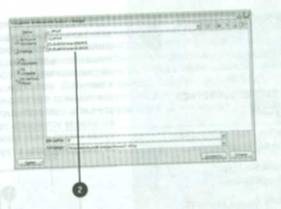
Ahhoz, hogy megtalálja, és átalakítani a szótár kivételekkel:
A Windows Intézőben keresse meg a mappát, amely tárolja az egyedi szótárak:
A Windows XP - C: \ Documents and SettinrjstoMfl felhasználó Application Data \ Microsoft \ vágják
Ha nem találja a megadott mappába, változtassa meg a beállításokat mappák megjelenítéséhez a rejtett fájlokat és mappákat.
Találd meg a kivételek szótárának a nyelv, amit akar változtatni: a kívánt szótár fájl neve a következő lesz;
Hívjon Excel Súgó megjelenítéséhez aktualizált listáját LCID számok (Helyi azonosító szám, a helyi nyelv Identifier) minden nyelven
Nyissa meg a fájlt a Microsoft Notepad vagy WordPad.
Újabb hírek:
Régebbi hírek: